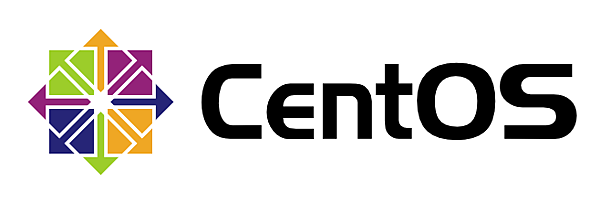
這篇要講解如何在Raspberry Pi 3 CentOS 7上安裝RPi.GPIO,首先在Raspberry Pi 3 CentOS 7中沒有wget這指令可以使用,所以要先安裝這個,輸入指令
yum -y install wget

連線至Python網站之RPi.GPIO工具,
在右方綠色按鈕點滑鼠右鍵,選擇複製連結網址,

在wget指令後面貼上所複製的連結網址,即可進行下載,

輸入指令
tar zxf RPi.GPIO-0.6.3.tar.gz
將下載完成的RPi.GPIO-0.6.3.tar.gz進行解壓縮,輸入指令
ls
可看到解完壓縮的文件檔名是RPi.GPIO-0.6.3

在安裝RPi.GPIO-0.6.3之前,要先安裝兩個軟體,不然RPi.GPIO-0.6.3無法安裝成功,輸入指令
yum -y install python-devel

yum -y install gcc

安裝完成後就可切換目錄至RPi.GPIO-0.6.3,輸入指令
cd RPi.GPIO-0.6.3
輸入指令
ls
來大致了解此目錄下的內容,

輸入指令
python setup.py install
開始安裝RPi.GPIO

接下來簡單講解Raspberry Pi 3接腳部份,
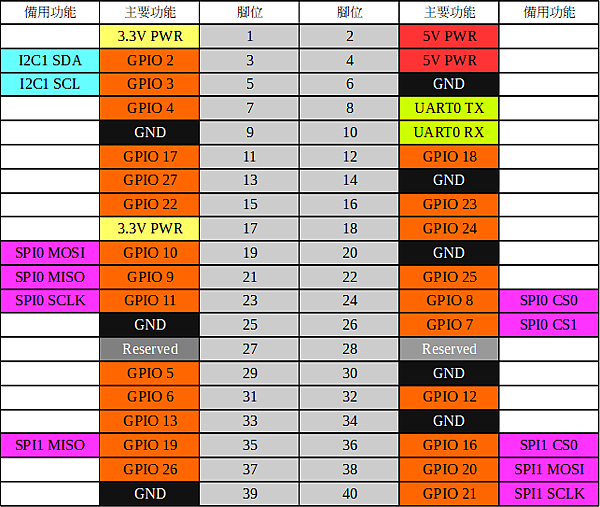
在LED控制的範例中,以腳位7 GPIO4與腳位6 GND來完成,下圖為腳位接線,

硬體部分完成後,就可進行操作,輸入指令
python
進入Python操作環境內,並輸入下圖指令來完成對LED的控制,
import RPi.GPIO as GPIO //引用RPi.GPIO的功能
GPIO.setmode(GPIO.BCM) //設定GPIO的模式
GPIO.setwarnings(False) //警告功能關閉
GPIO.setup(4,GPIO.OUT) //設定GPIO 4為輸出
GPIO.output(4,1) //設定GPIO 4為High
GPIO.output(4,0) //設定GPIO 4為Low

GPIO.output(4,1) //設定GPIO 4為High

GPIO.output(4,0) //設定GPIO 4為Low

輸入指令離開
exit()

接下來以建立純文字檔來控制LED,將目錄切換至/etc/python/sample,輸入指令
cd /etc/python/sample
建立led.py,輸入指令
vi led.py

程式如下,
import time, RPi.GPIO as GPIO
GPIO.setmode(GPIO.BCM)
GPIO.setwarnings(False)
GPIO.setup(4,GPIO.OUT)
while True:
GPIO.output(4,1)
time.sleep(1)
GPIO.output(4,0)
time.sleep(1)

儲存離開後,輸入指令
python led.py

會看到Led以一秒的頻率閃爍

由於程式中有用到無窮迴圈,要停下來在鍵盤上Ctrl + C就會停下來了


 留言列表
留言列表
